Valheim – как играть по сети: настройка выделенного или локального сервера
Valheim – игра, которой наслаждаются в компании верных друзей-союзников. В статье рассматриваются особенности настройки выделенного или локального сервера.

С момента выхода в ранний доступ Valheim заслужил статус одной из самых захватывающих игр жанра «Выживание». В Valheim реализуется безупречное внимание к деталям, отобразив быт викингов крайне естественно и реалистично. В созданной сессии может находится до 10 игроков, а способы создания подобных серверов и будут рассмотрены далее.
В игре реализуется механика, предполагающая хранение всех данных сессии на компьютере хоста – игрока, который создал сервер. Подобная опция позволяет приглашать к себе нескольких друзей, а после вместе исследовать проработанный мир Valheim.
Реализуется также выделенный сервер, который хранит всю информацию на специальном облаке. Преимущество функции заключается в том, что союзники смогут зайти в игру даже при отсутствии модератора – хоста.
Рекомендуется предварительно ознакомиться со спецификой работы многопользовательского режима в игре:
- Реализована система переноса персонажа с одной игры в другую: сохраняется инвентарь;
- Навыки персонажа тоже сохраняются;
- При потере инвентаря в одном мире – во втором он также пропадает.
Важно: разработчики из команды IronGate AB рекомендуют игрокам создавать два персонажа – одного для кампании, а второго для сетевого режима.
Также при последовательном входе в игру новых игроков уровень сложности мира повышаются. Враги в Valheim становятся сильнее, а частота выпадения полезных ресурсов уменьшается.
Создание локального сервера
Данный способ рекомендуется практиковать тем игрокам, которые склонны играть в компании из 2-3 друзей. Следует выбрать игрока с самым быстрым Интернет-соединением, а также производительным компьютером.

Другие пользователи могут подключаться к серверу, указав его название, а также установленный хостом пароль.
Инструкция по созданию:
- В главном меню необходимо выбрать опцию «Новый мир»;
- Указать наименование мира латиницей, а затем установить предпочтенный пароль;
- После подтверждения сервер создается и загружается, а сторонние игроки смогут подключаться.
Чтобы присоединиться к серверу, необходимо выбрать в меню соответствующую опцию. После в списке отобразятся сервера, которые были созданы друзьями игрока в Steam. Обязательно предварительно узнать пароль сервера, так как все игры являются закрытыми.
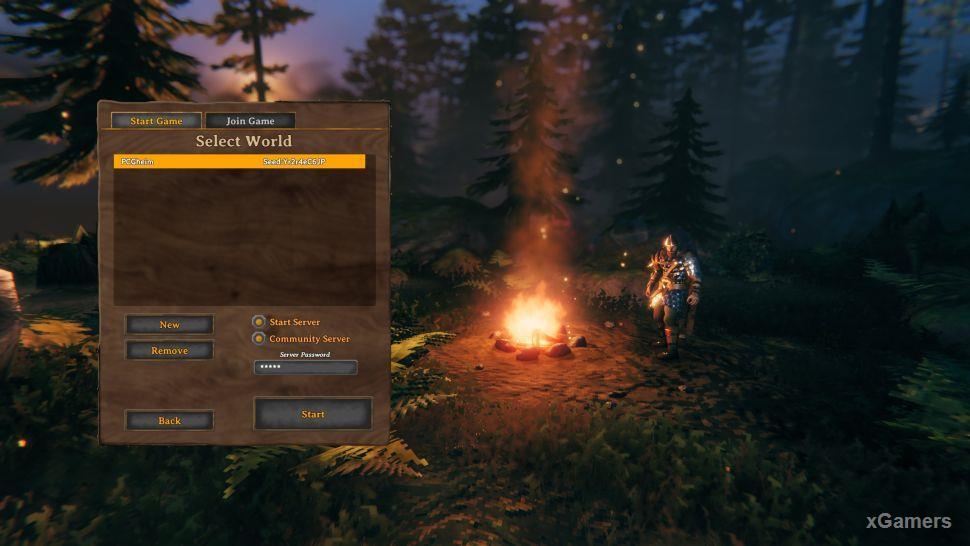
Настройка выделенного сервера
Выделенный сервер можно создавать на любом компьютере: на второй системе или на устройстве, на котором запускается сама игра. Все зависит от того, насколько качественный у игрока интернет; дополнительно рекомендовано использовать мощный игровой компьютер.
Важно: уровень оптимизации у Valheim не самый показательный, что проявляется на платформах любой конфигурации.
К примеру, если использовать компьютер 10-летней давности, то при подключении 3 игроков будут наблюдаться статтеры, что сделает прохождение невозможным. Рекомендовано использовать шестиядерный процессор с минимальной частотой в 3.0 Ггц. Потребуется также Интернет-соединение от 10Мб/с.
Также потребуется обладать правами администратора, чтобы получить полный доступ к имеющемуся роутеру.
Инструкция по настройке сервера:
- Определиться с компьютером: обязательно установить на компьютер Steam;
- Перейти в «Настройки» в библиотеке Steam, отыскать игру, а после загрузить и установить непосредственно Valheim, а также «ValheimDedicatedServer». Установка игры требуется для ее запуска, а инсталляция сервера для создания сессии;
- После необходимо перейти в корневой каталог с установленным ValheimDedicaredServer;
- Теперь необходимо создать мир, в котором будут играть союзники или же перенести ранее используемый мир из другого компьютера. Если вы собираетесь играть на том же компьютере, на котором и создается хост, то этот шаг можно пропустить. На используемом компьютере следует перейти в каталог: C:\Пользователи\Имя пользователя\AppData\LocalLow\IronGate\Valheim\worlds
Перенести файлы с данной папки в одноименную папку на «серверном» компьютере;
- Теперь необходимо изменить файл со скриптом, который находится в папке с установленным ValheimDedicatedServer. Путь к папке: C:\Program Files (x86)\Steam\steamapps\common\ValheimDedicatedServer
Необходимо отыскать файл «start_headless_server», а затем изменить его при помощи ПКМ и блокнота;
- В открывшемся файле отыскать строку со следующим значением: startvalheim_server -nographics -batchmode -name X -port 2456 -world X -password X -public 1
Значение «Х» указывает на ячейки, которые необходимо переименовать;
- Значение «X» после Name отвечает за название сервера. Значение «X» после World обозначает название мира: нельзя устанавливать идентичное наименование и для мира, и для сервера. «X» после password очевидно заменяется символами пароля;
- После значения «Public»указываются цифры, делающие сервер доступным для общественности: 1 – доступен; 0 – доступен лишь друзьям по приглашению;
- Необходимо сохранить внесенные изменения, а также сделать резервную копию данного файла. Дело в том, что при обновлении игры все файлы сбрасываются: после обновления потребуется заменить файл ранее сохраненным;
- Следующий этап – изменение настроек, касающихся порта используемого компьютера. Необходимо перейти на сайт с параметрами роутера, узнав значения входящих портов. Первые четыре цифры указывают на порт хоста, который потребуется использовать. Примечательно, что если на ПК установлен антивирус, то необходимо в настройках ПО открыть входящие порты;
- Для запуска сервера используется файл, который именуется «start_headless_server». Откроется два окна: одно отвечает за работу сервера, отображая логи, а второе позволяет быстро остановить сервер. Останавливать сервер нет необходимости: исключение составляет момент, когда разработчики добавляют обновление с последующим скачиванием игрой новых файлов;
- Теперь любой приглашенный игрок может присоединиться к серверу, используя установленное имя и пароль. В некоторых случаях может потребоваться от 10 до 15 минут на то, чтобы список сервер в самой игре обновился: необходимо немного подождать перед подключением. Если сервер не появляется, то игрок указал некорректные значения в файле после «Name», «Password» и т.д.;
Важно: если сервера все же не появляются, то скорее всего игрок «словил» критический баг. О путях его решения – далее в статье.
- Если сервер создан как приватный, то необходимо использовать сам Steam, чтобы выполнить подключение.
Точный IP-адрес сервера полностью повторяет адрес самого компьютера: лишь добавляется несколько цифр в конце.
Что делать, если созданный сервер не появляется в списке
Создание и настройка собственного сервера в игре – прерогатива последовательного и круглосуточного исследования мира Valheim. Выделенный сервер открыт всегда для всех пользователей, имеющих доступ к сессии через имя и пароль. Впрочем, многие игроки сталкиваются с проблемой, когда в списке серверов результаты попросту не отображаются.
Важно: даже в том случае, если пользователь указывает точное имя сервера есть шанс, что результат не появится.
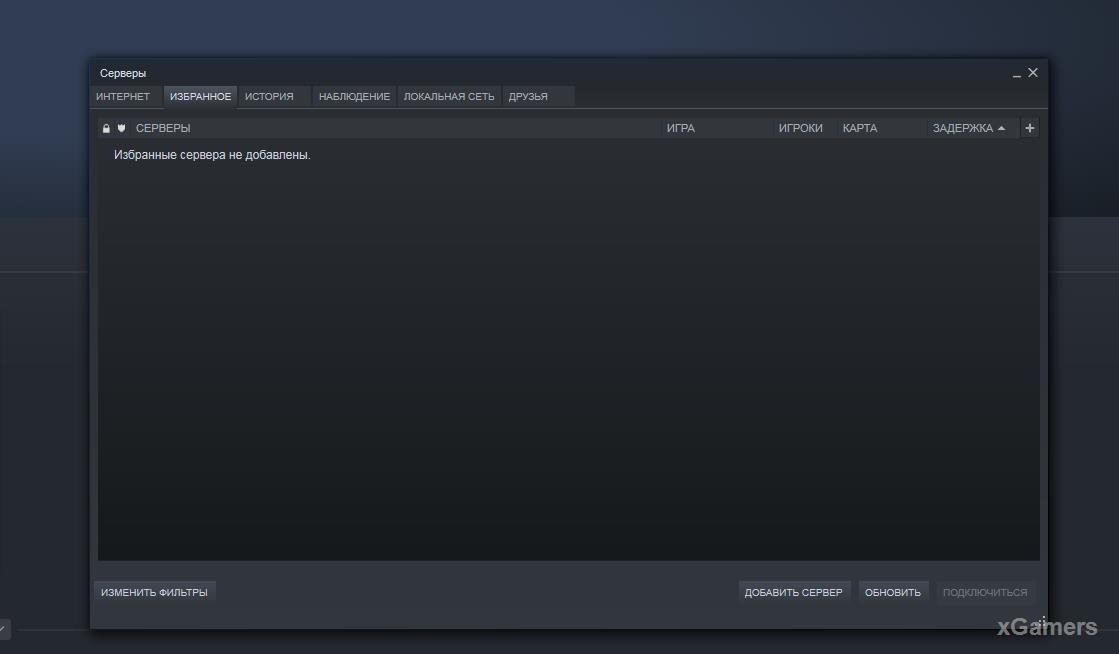
До сих пор разработчики не разрешили данную проблему, что делает руководство крайне актуальным. Первое что нужно сделать – удостовериться в том, что сервер действительно работает. Рекомендуется выполнить перезагрузку сервера, используя указанный в статье способ. К слову, перезагрузка игры также может помочь последующему отображению доступных серверов.
Наиболее оптимальным методом решения проблемы является:
- Открыть Steam (игра может быть запущенной);
- Перейти к параметру «Вид», а после выбрать ячейку «Серверы»;
- Откроется интегрированный браузер, который отобразит доступные сервера различных игр;
- Перейти в ячейку «Избранное», где активировать опцию «Добавить сервер»;
- В полях указать IP-адрес выделенного сервера;
- После он отобразится в списке, необходимо подключиться, указав пароль;
- Теперь в игре можно будет подключиться к требуемому серверу.
Рекомендуется повторно убедиться в корректности полученного IP-адреса, так как на этом этапе возникают колоссальные трудности у некоторых игроков.

Конкурс скриншотов уже стартовал - подробности ЗДЕСЬ!
50K просмотров - 14.02.2021
 1
1
 0
0